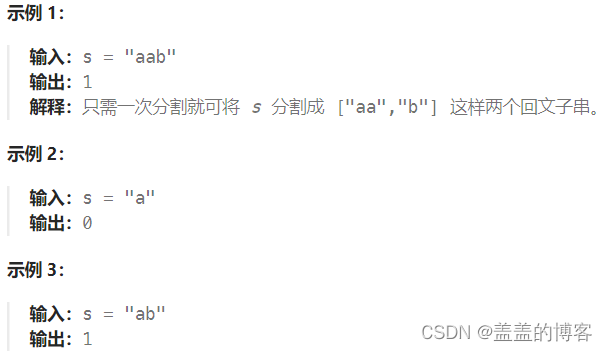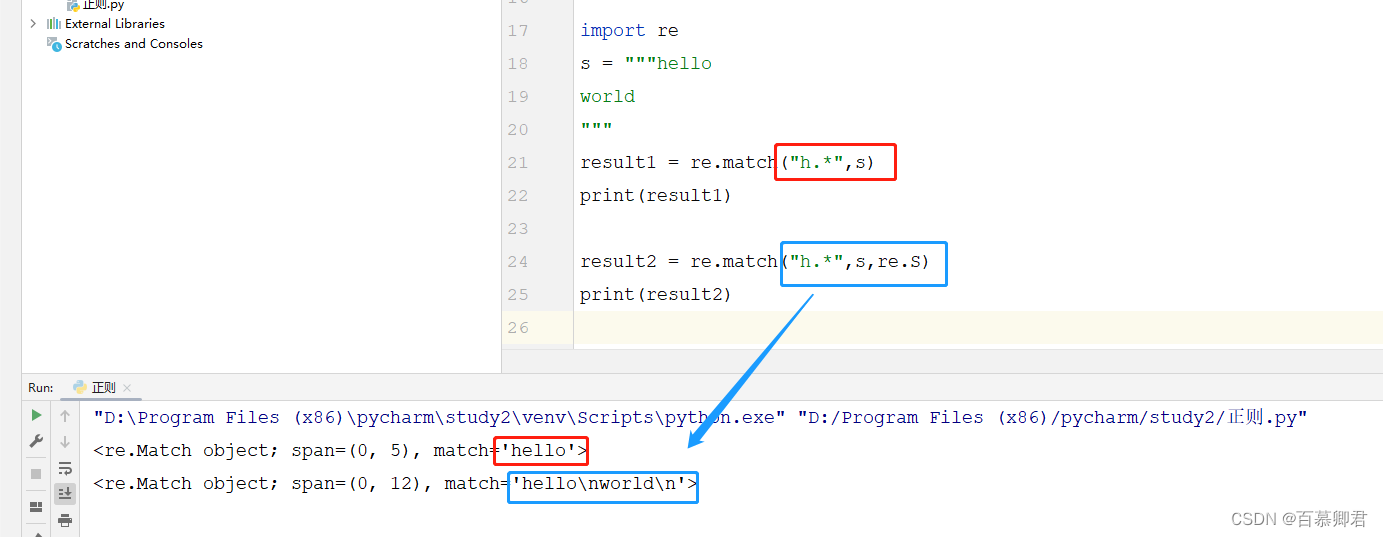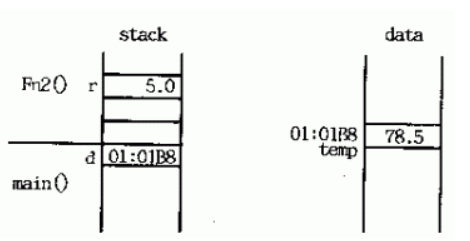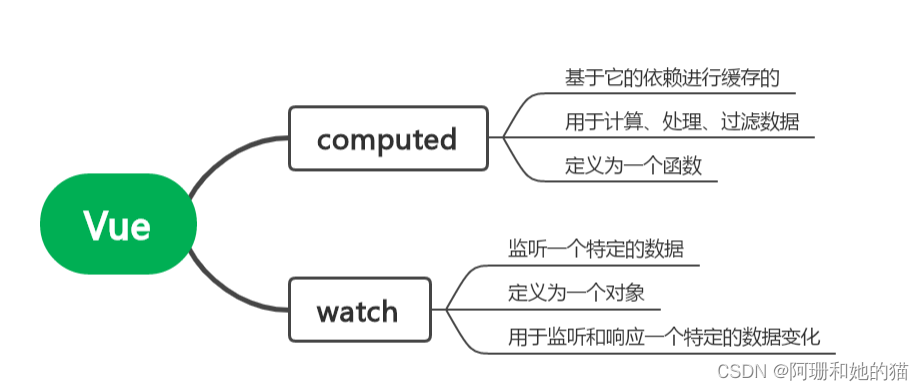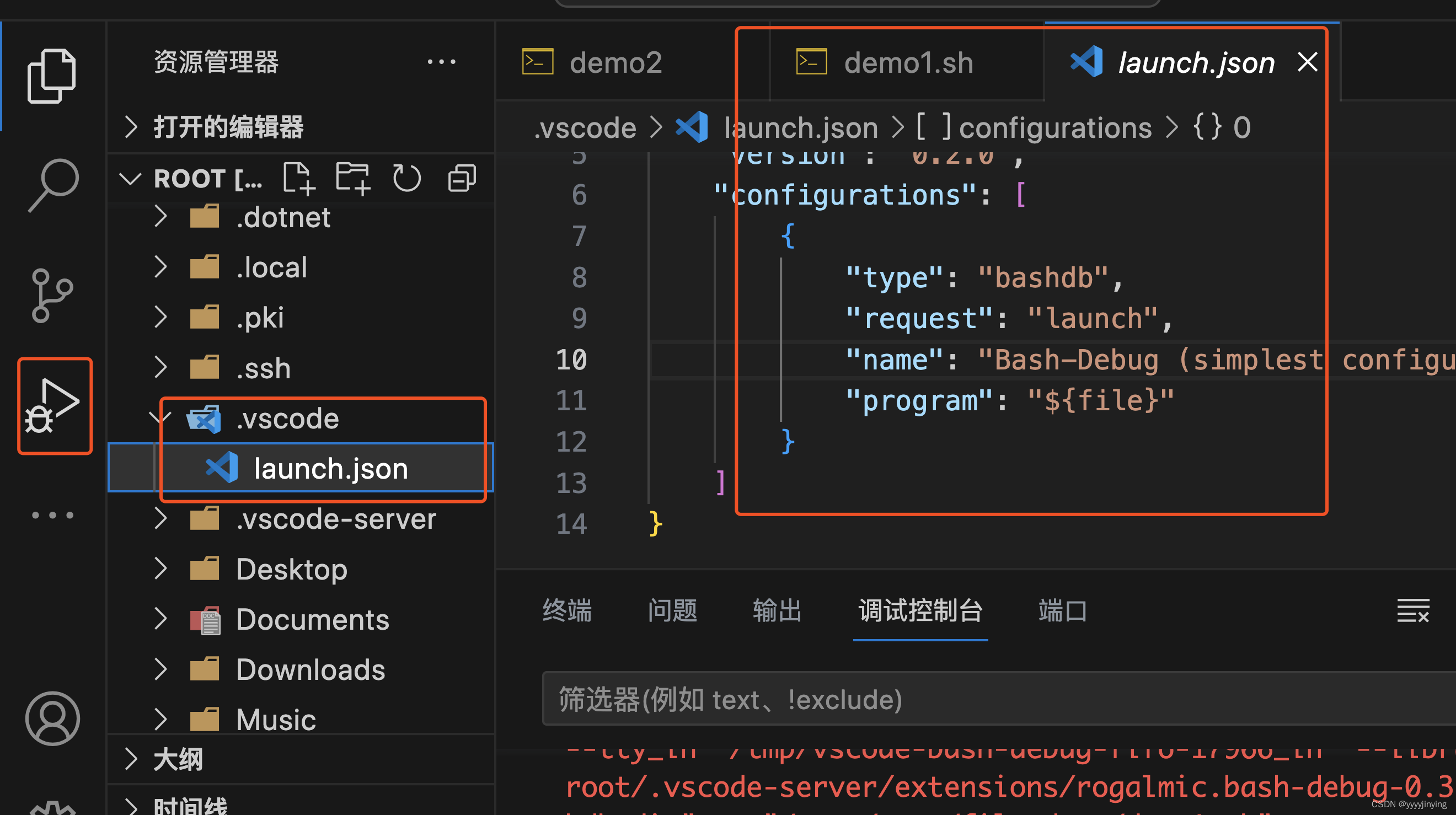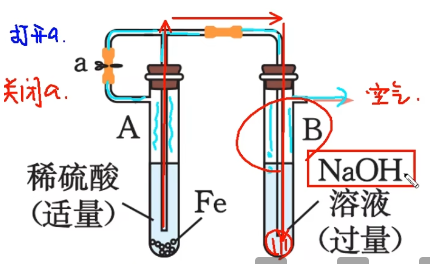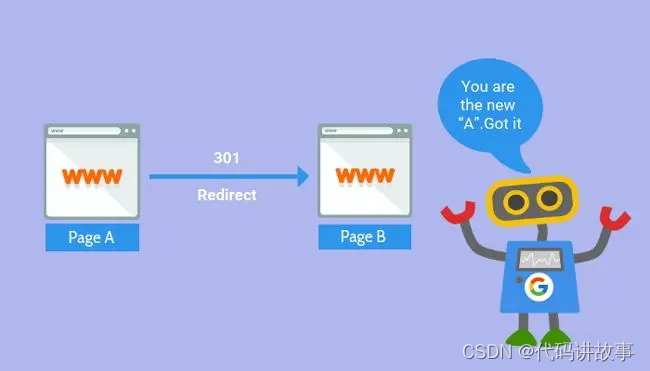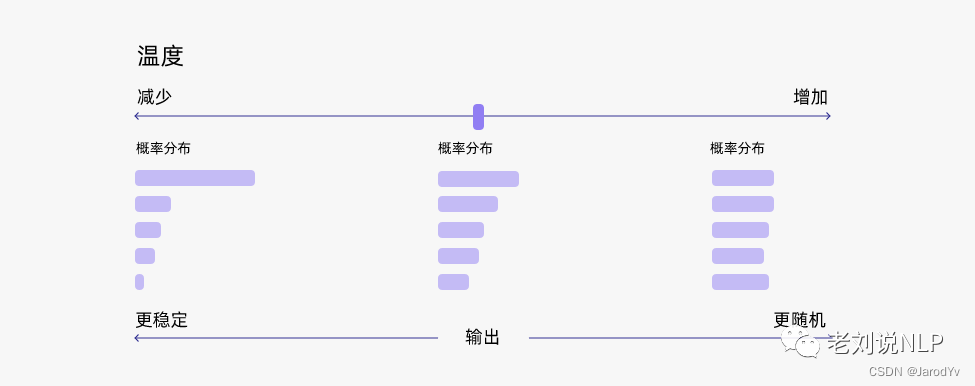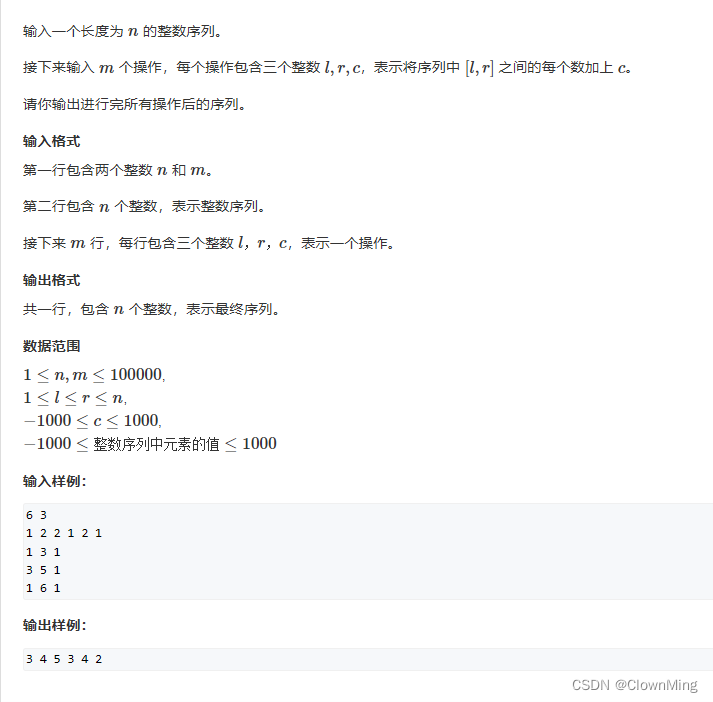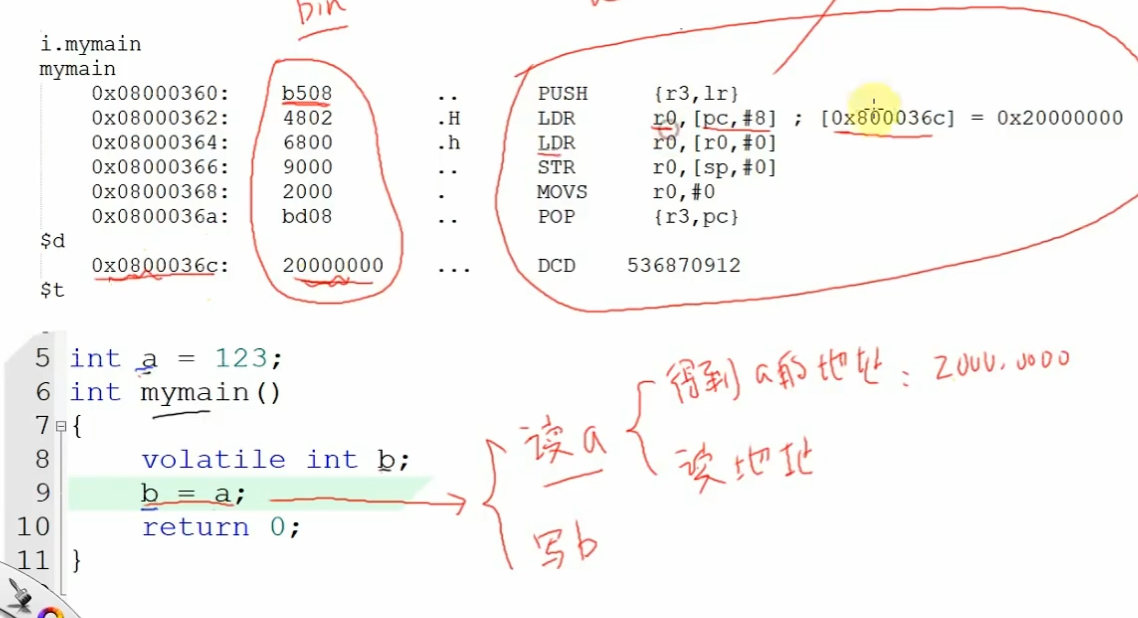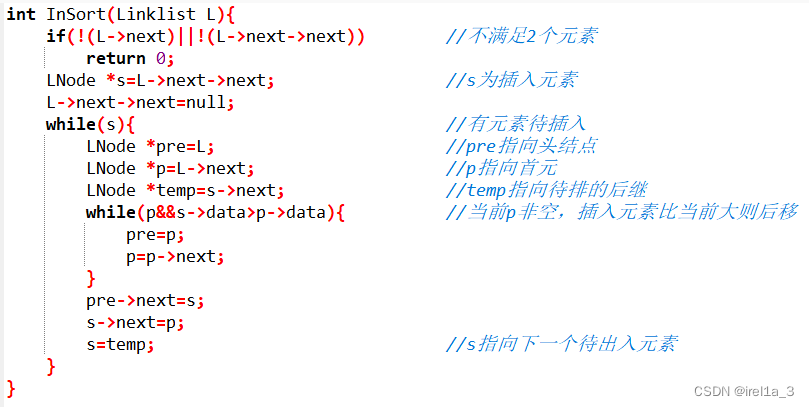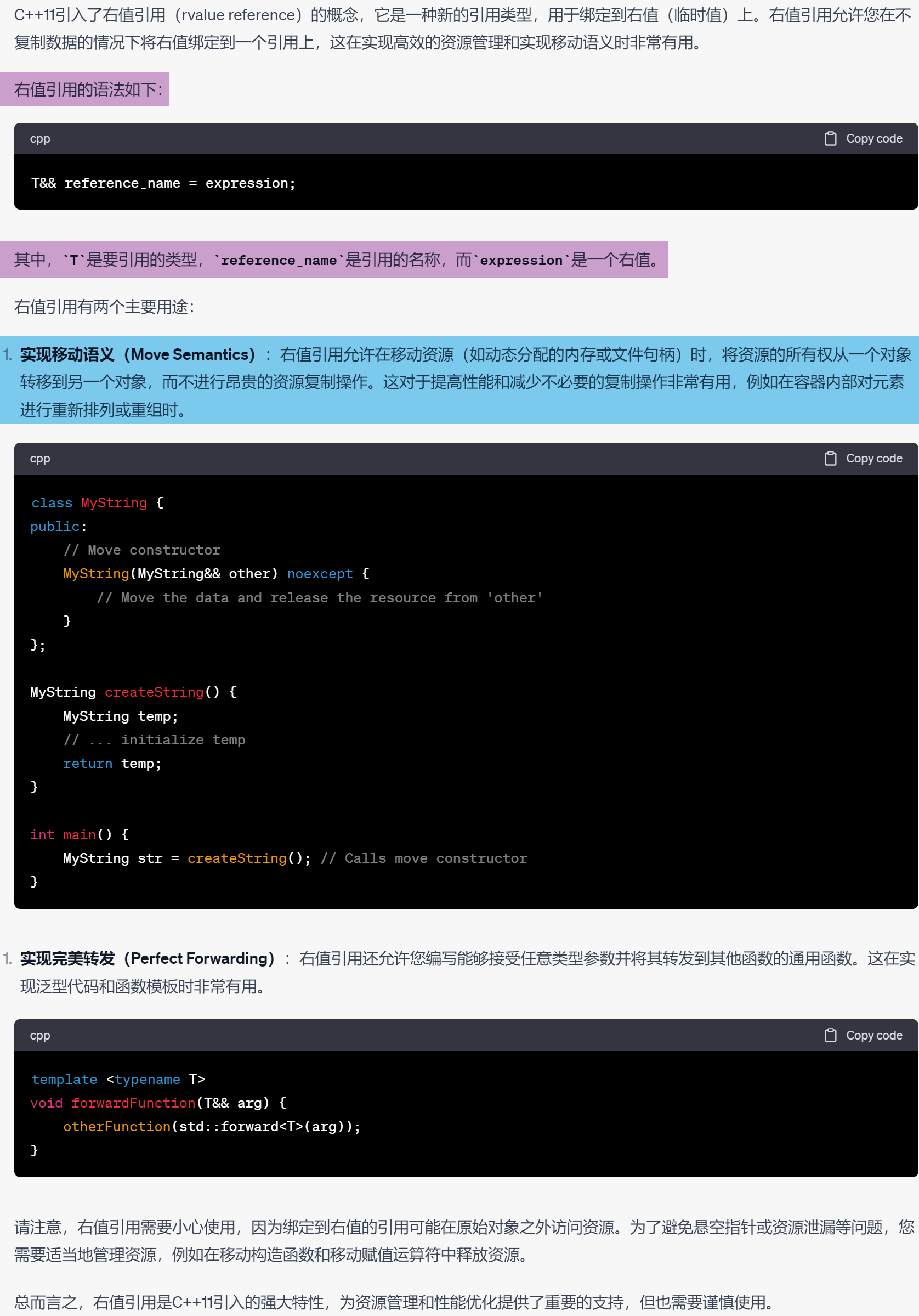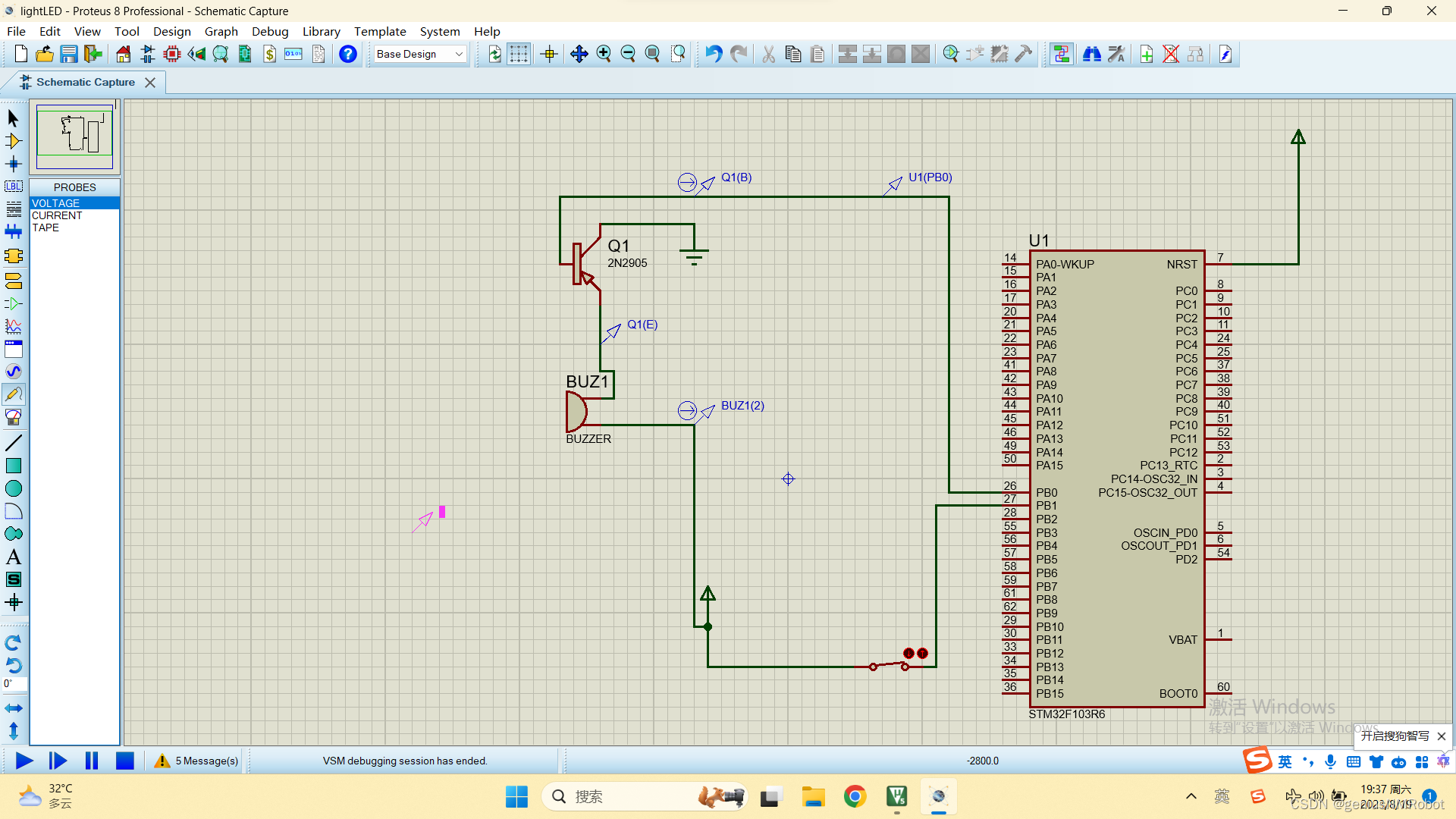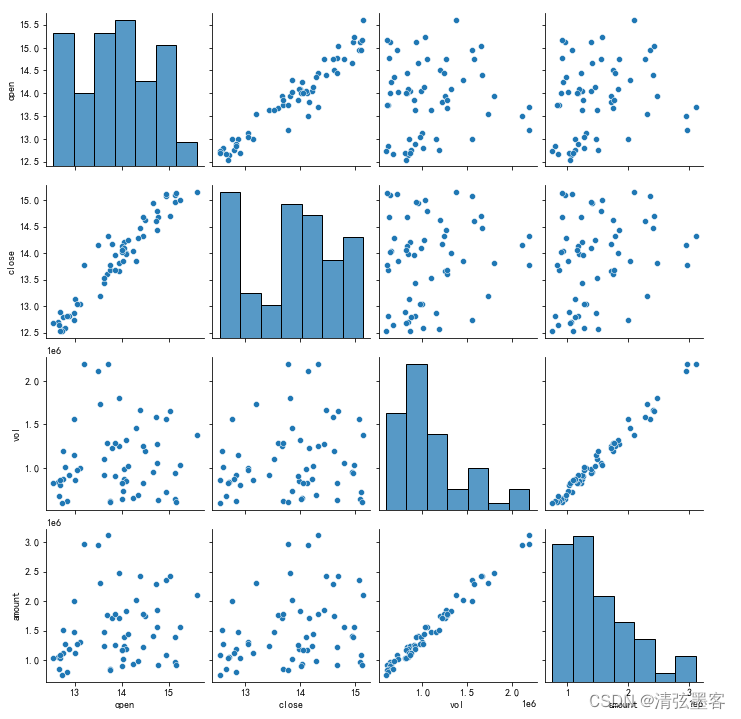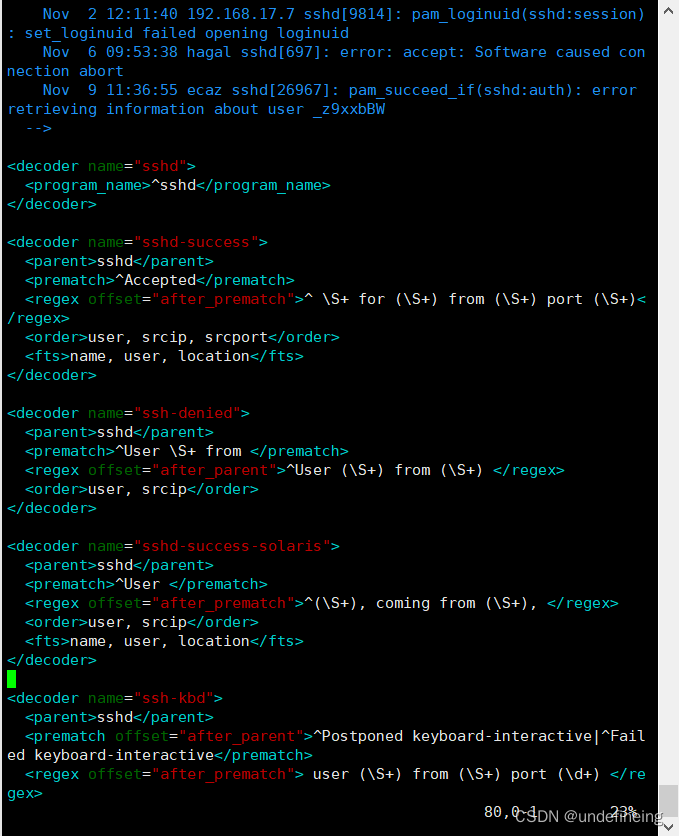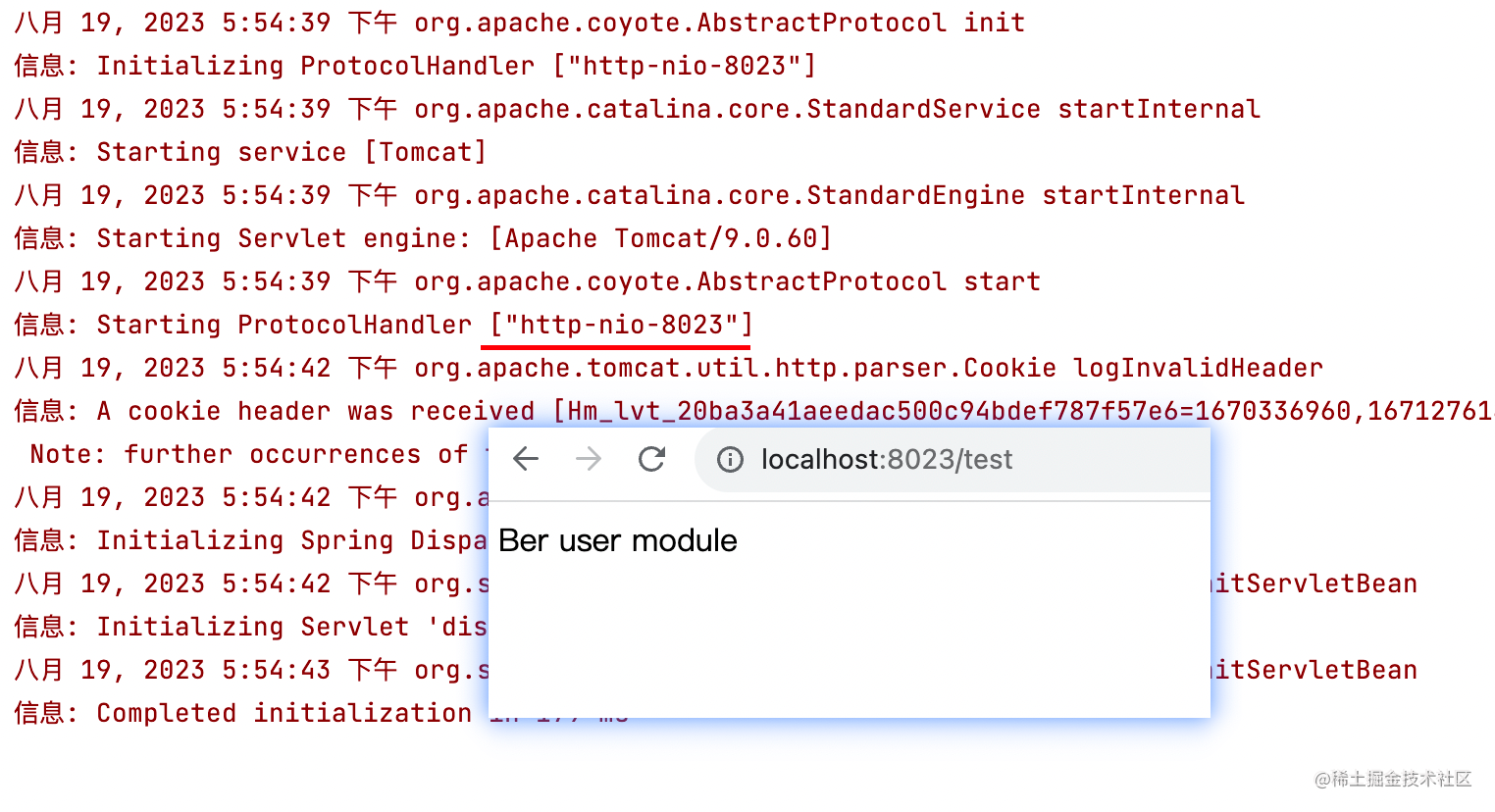RHCE
- 一、网络服务
- 1、准备工作
- 2、RHEL9操作系统的安装部署
- 3、配置并优化RHEL9操作系统
- 4、网络配置
- 5、修改网络连接
- 二、例行性工作
- 1、单一执行的例行性工作
- 2、循环执行的例行性工作
- 三、书写定时任务的注意事项
- 四、系统级别的计划任务
- 五、实验
- 1、实验一:编写脚本test.sh并执行
- 2、实验二:设置邮件报警及例行性发送功能
- 3、实验三
一、网络服务
1、准备工作
首先可以参考RHCSA的第一篇文章系统的安装:
红帽虚拟机安装
新手建议先看初级学习(即上链接)
- 1、文件菜单—新建虚拟机—典型—下一步
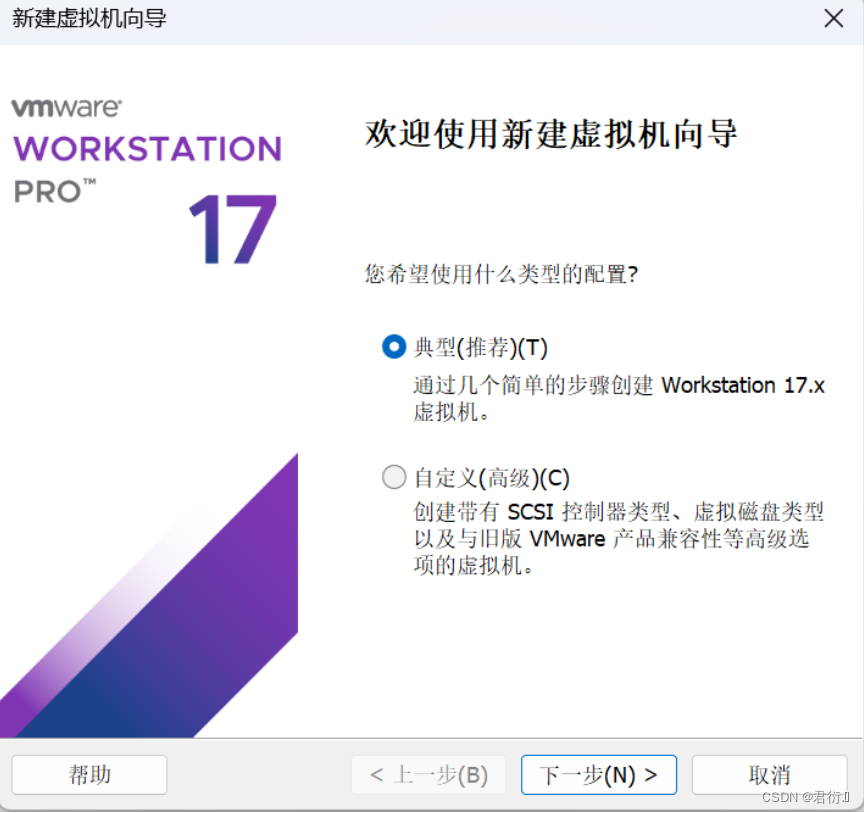
- 2、安装操作系统
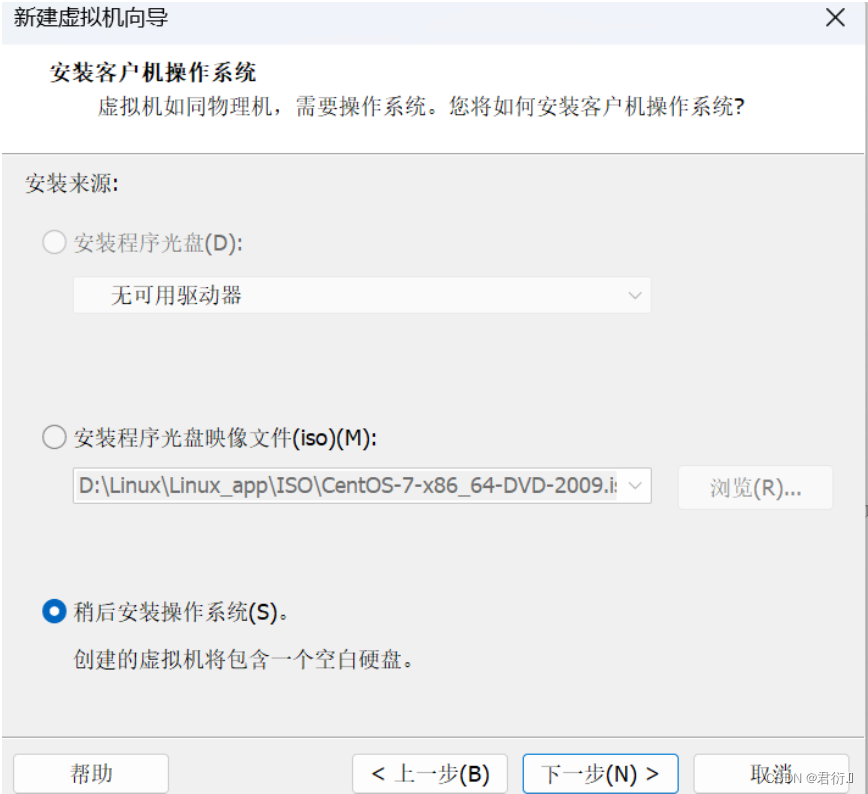
- 3、选择操作系统类型,如果找不到类型名,可以以内核(kernel)版本号为准,这里红帽RHEL9版本使用的是Linux5内核,而之前的8.0版本自然使用的是Linux4.0内核。
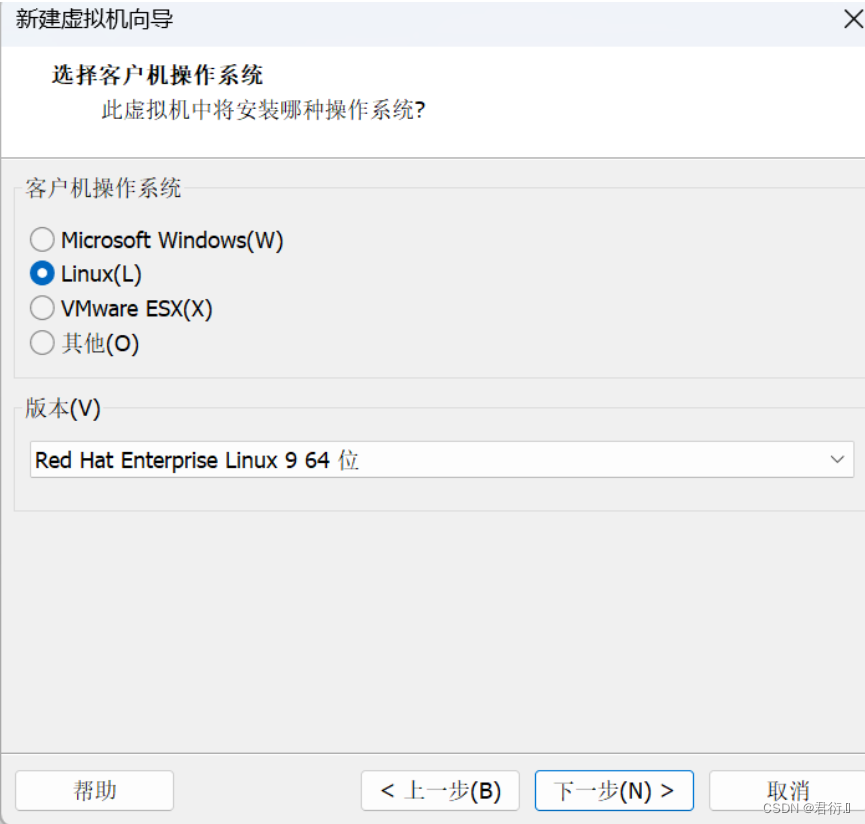
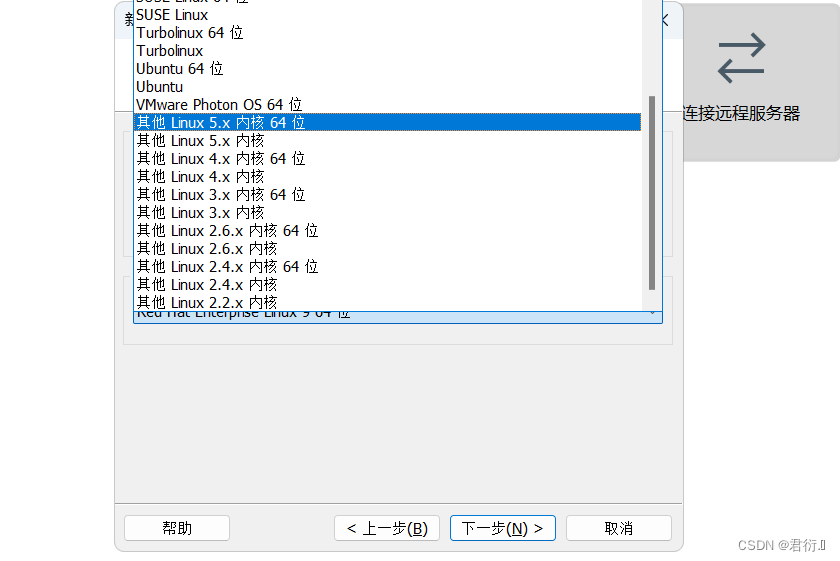
- 4、命名虚拟机
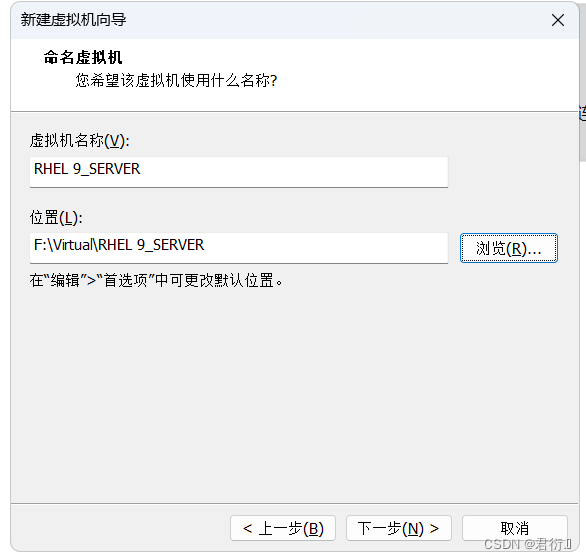
- 5、设置磁盘空间,默认为20G,动态空间申请,设置为单个文件。
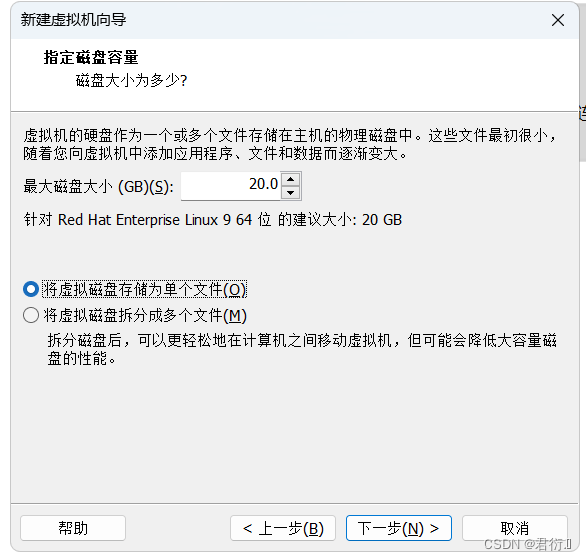
这里单个文件创建和多个文件创建的区别:
单文件便于写入,多文件便于移动。
- 6、自定义硬件,设置硬件参数:
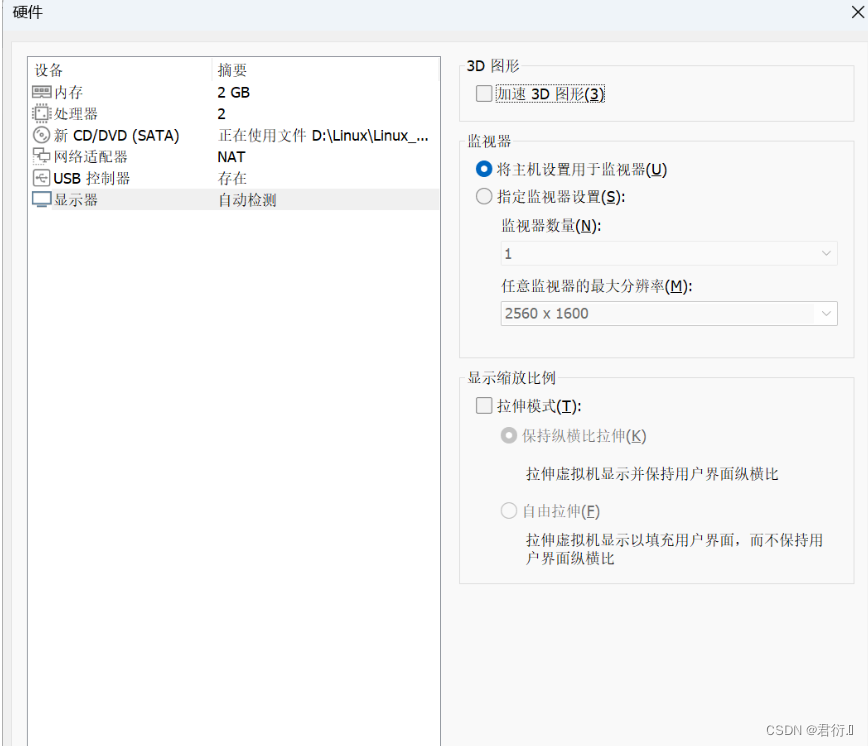
- 内存:推荐2GB
- 处理器:1颗、2核心
- 新CD/DVD:适应ISO映像文件,点击浏览按钮,选择之前下载好的RHEL9.1.iso镜像文件
- 网络适配器:选择NAT模式
- 显示器:去掉"加速3D图形“的对钩
- 移除打印机等不用的设备
- 点击完成
2、RHEL9操作系统的安装部署
- 1、使用鼠标点击黑色界面进入RHEL9.1系统,通过ctrl+alt可以释放鼠标焦点回到Windows
- 2、通过键盘方向键选择第一项Install Red Hat Enterprise Linux9.1选项进行安装系统
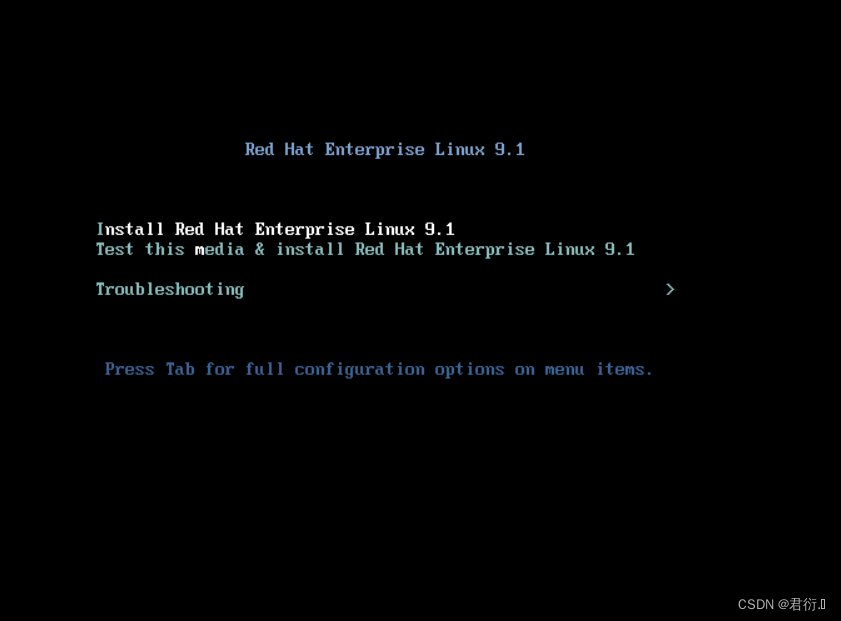
- 3、选择语言
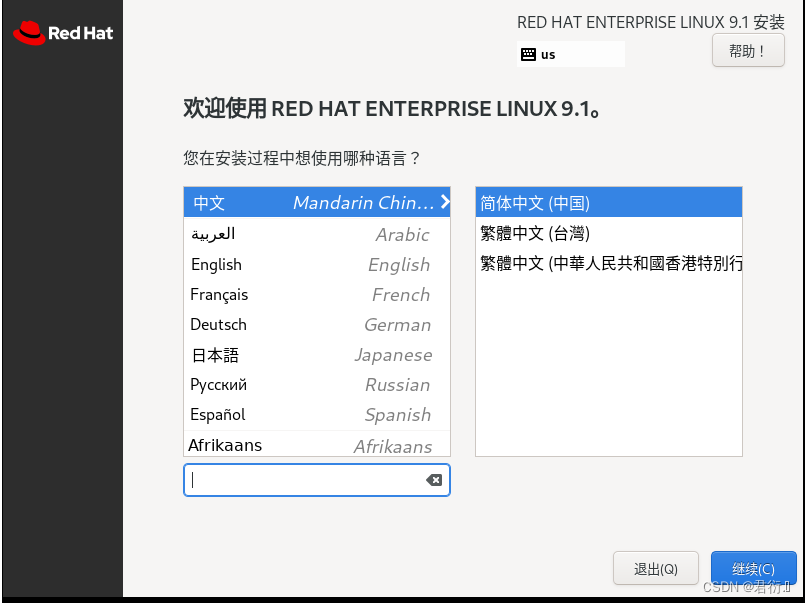
- 4、安装信息设置
-
- 安装目的地:显示安装未知,一般为硬盘,并进行分区:
1、/boot:系统启动分区,400MB
2、swap:交换分区,4GB
3、/:根分区,期望容量省略,表示将剩余空i教案全部分配
方法:点击下图的加号,设置挂载点及期望容量(重复多次),点击完成,点击接收更改
这里分区在以后进入企业之后在不知道具体业务的情况下,可分此三个区。
- 安装目的地:显示安装未知,一般为硬盘,并进行分区:
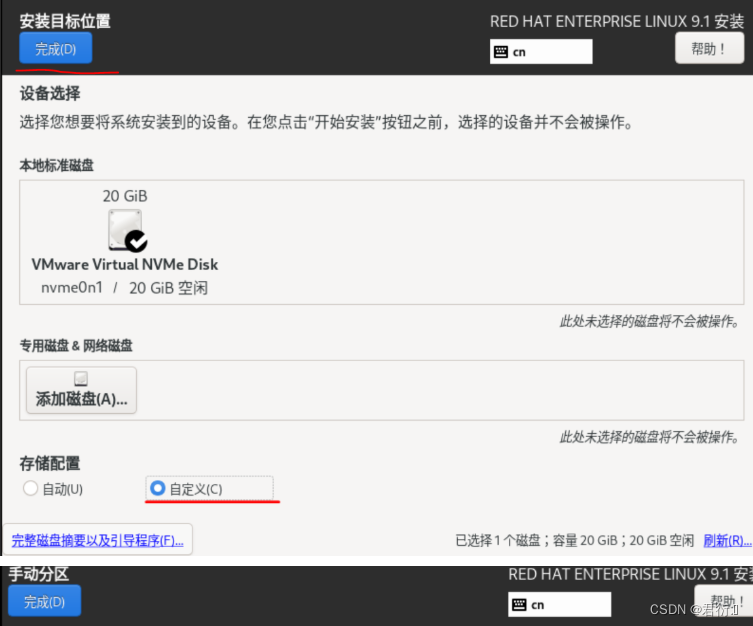

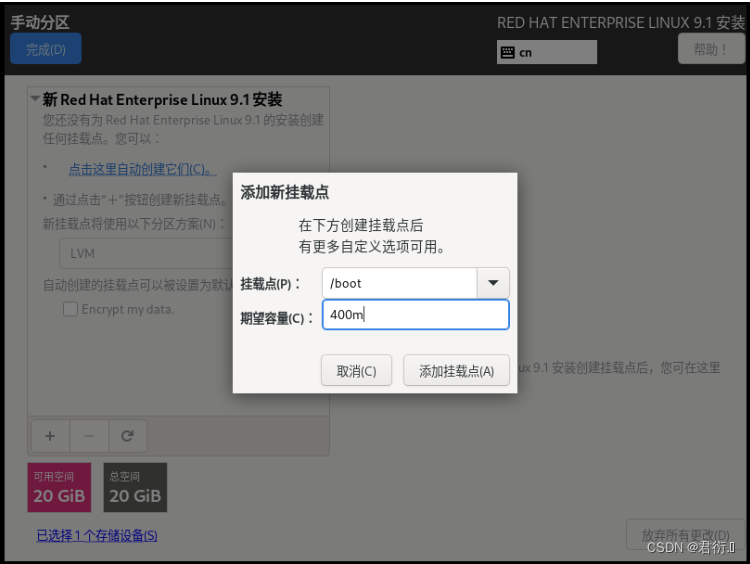
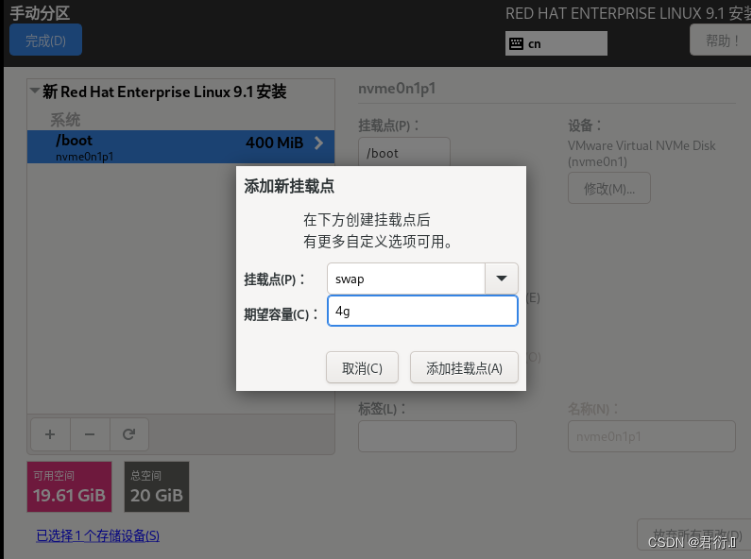
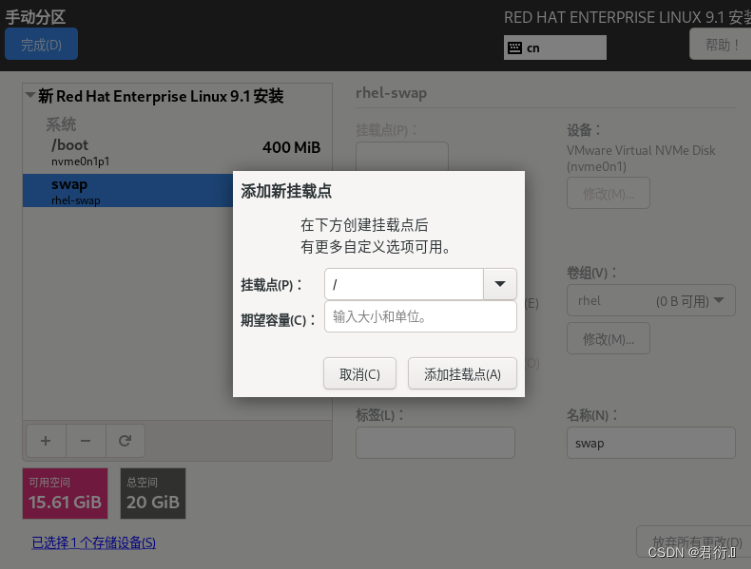
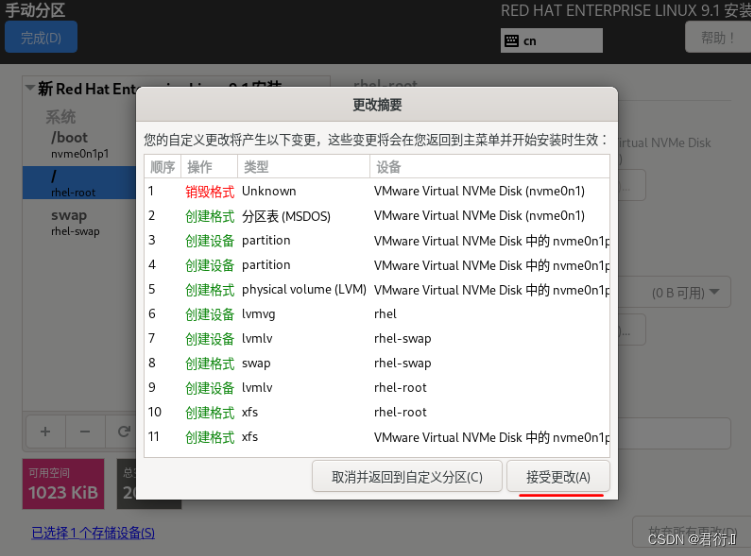
- 禁用KDUMP:内核崩溃转储保护机制,学习情况下关闭,生产环境中需要打开。
- root账户密码设置:必须将四二对勾打上:
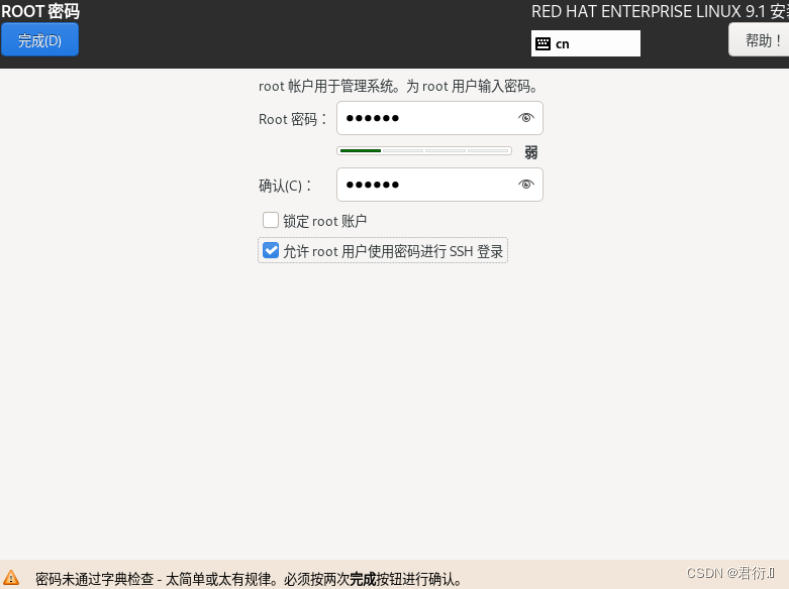
- 创建用户:创建一个普通账户,设置密码
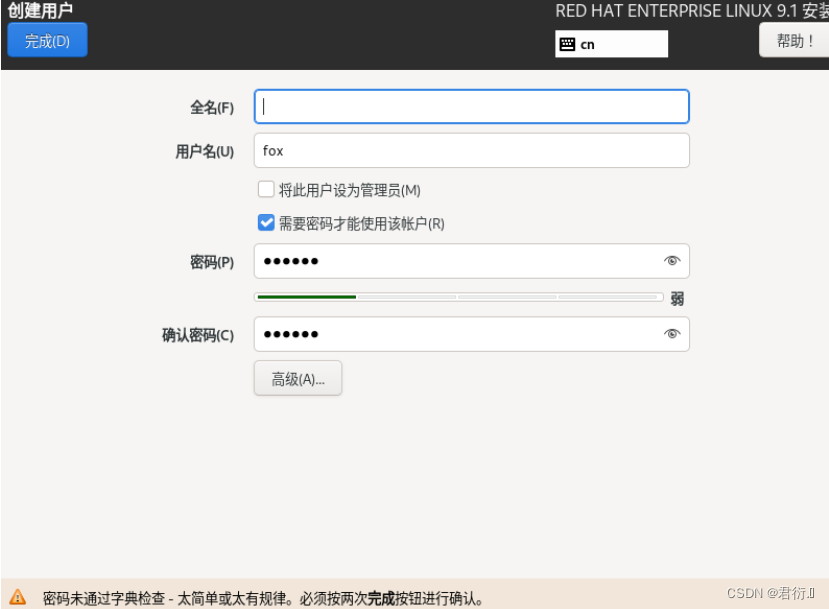
- 5、接下来完成点击安装RHEL系统
3、配置并优化RHEL9操作系统
登录:点击“未列出”输入账户root和密码后登录
打开终端:活动->终端
关闭锁屏:活动->九个点按钮(显示应用程序)->设置->隐私->锁屏->息屏延时改为从不->关闭自动锁屏
- 1、系统设置中检查网络连接状态
- 2、关闭自动锁屏功能
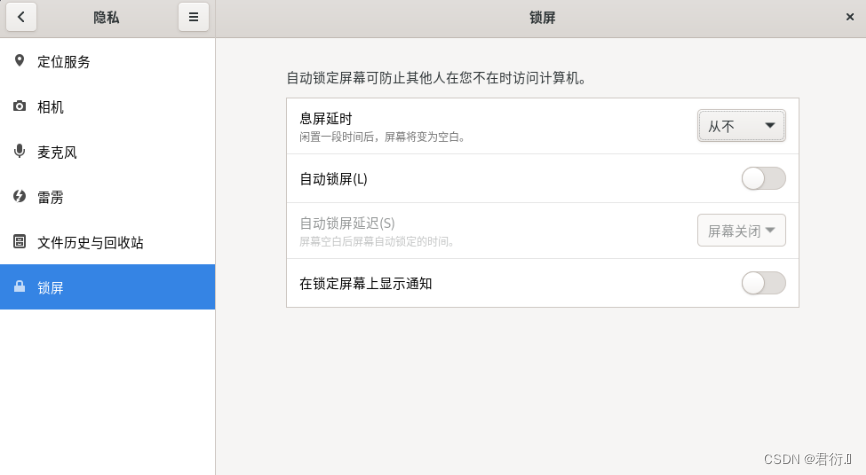
- 3、更新配置yum源
[root@server ~]# cd /etc/yum.repos.d
[root@server yum.repos.d]# mv redhat.repo redhat.repo.back # 此步骤可选
# 使用xftp上传Centos-9-Stream.repo 配置文件
# 提示系统未注册,可执行以下2步,将enabled=1修改为0,但也可以不该,不影响使用
[root@server yum.repos.d]# vim /etc/yum/pluginconf.d/product-id.conf
enabled=0
[root@server yum.repos.d]# vim /etc/yum/pluginconf.d/subscription-manager.conf
enabled=0
[root@server yum.repos.d]# yum makecache # 制作缓存
- 4、修改主机名
[root@server ~]# cd ~
[root@server ~]# hostnamectl set-hostname server # server为主机名
[root@server ~]# reboot # 重启
- 5、关闭防火墙及SELinux
[root ~]# vim /etc/selinux/config # 编辑SELinux配置文件修改为关闭
SELINUX=disabled
[root ~]# systemctl stop firewalld # 关闭防火墙
[root ~]# systemctl disable firewalld #v取消开机启动
- 5、ping测试,并拍摄快照
- 6、对SERVER主机进行克隆,克隆出节点12即为NODE1以及NODE2,重启生效,并拍摄快照。
4、网络配置
方式一:可视化配置:nmtui
格式:
[root ~]# nmtui
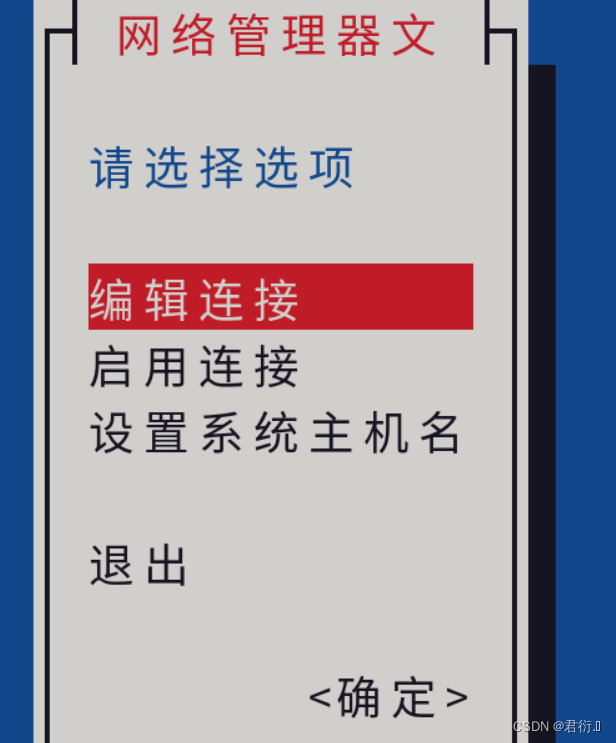
增加一个IP地址
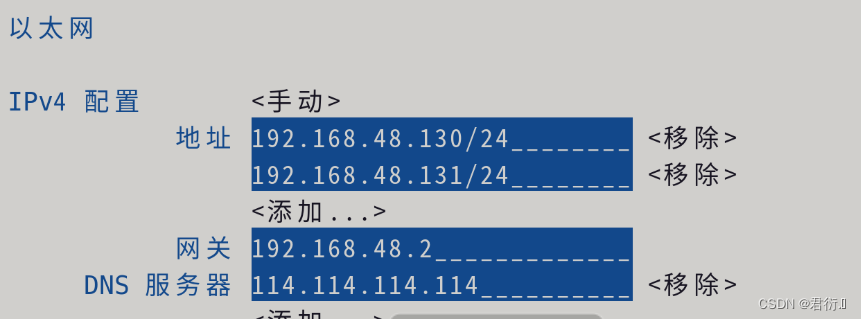
激活并重启查看;
[root ~]# nmcli c up ens160
[root ~]# nmcli c reload
[root ~]# ip addr
方式二:nmcli命令
- 1、格式:
[root ~]# nmcli --help
用法:nmcli [选项] 对象 { 命令 | help }
- 2、查看虚拟机网卡信息:
[root ~]# nmcli c show
[root ~]# nmcli c show 网卡名 # 查看网卡详细信息,点q退出
[root ~]# nmcli dev status # 查看已有设备的状态
[root ~]# nmcli dev show # 查看所有硬件设备状态
- 3、激活网卡和关闭连接
[root ~]# nmcli c up 网卡名
[root ~]# nmcli c down 网卡名 # 停用连接
- 4、添加网络连接
[root ~]# nmcli c add type ethernet ifname ens160 con-name ens161 autoconnect yes ip4 192.168.48.135/24 gw4 192.168.48.2
[root ~]# nmcli c up ens161 # 激活
[root ~]# nmcli c show
命令解释
- 关键字:nmcli c add type
- 网络类型:ethernet
- 现有网卡名:ifname ens160
- 新网络名称:con-name ens161
- 开启自动连接:autoconnect yes
- 新连接的IP地址与网关地址:ip4 192.168.48.135/24 gw4 192.168.48.2
5、修改网络连接
- 通过ens160连接设置静态ip地址:
[root ~]# nmcli c mod ens160 ipv4.method manual ipv4.addresses '192.168.48.150/24' ipv4.gateway '192.168.48.2' ipv4.dns '114.114.114.114'
[root ~]# nmcli c up ens160 # 激活
连接已成功激活(D-Bus 活动路径:/org/freedesktop/NetworkManager/ActiveConnection/7)
[root ~]# ip a # 查看结果
1: lo: <LOOPBACK,UP,LOWER_UP> mtu 65536 qdisc noqueue state UNKNOWN group default qlen 1000
link/loopback 00:00:00:00:00:00 brd 00:00:00:00:00:00
inet 127.0.0.1/8 scope host lo
valid_lft forever preferred_lft forever
inet6 ::1/128 scope host
valid_lft forever preferred_lft forever
2: ens160: <BROADCAST,MULTICAST,UP,LOWER_UP> mtu 1500 qdisc mq state UP group default qlen 1000
link/ether 00:0c:29:dc:cf:14 brd ff:ff:ff:ff:ff:ff
altname enp3s0
inet 192.168.48.150/24 brd 192.168.48.255 scope global noprefixroute ens160
- ipv4.method manual :手动获取(静态)
- 通过配置文件查看和编辑:
[root ~]# vim /etc/NetworkManager/system-connections/ens160.nmconnection
# 配置:
[ipv4]
address1=192.168.48.150/24,192.168.48.2
dns=114.114.114.114;
method=manual
# 格式
[ipv4]
address1=IP地址/24,网关地址
dns=114.114.114.114;
method=manual
删除网络连接;
[root ~]# nmcli c show # 查看网络连接
[root ~]# nmcli c del ens161 # 删除
[root ~]# nmcli c show # 再次查看
- 配置完毕后需要快照
二、例行性工作
场景:
-
生活中,我们有太多场景需要使用到闹钟,比如早上 7 点起床,下午 4 点开会,晚上 8 点购物,等等。
-
在 Linux 系统里,我们同样也有类似的需求。比如我们想在凌晨 1 点将文件上传服务器,或者在晚上 10 点确认系统状态,等等。
-
但我们不可能一直守在电脑前,毕竟我们也需要下班/睡觉,还要陪女朋友(new一个也行)。而且即使在上班期间,如果到点了还需要人工操作,未免效率太低了。
-
at命令就是为这个需求而诞生的。使用at命令,你可以在特定时间自动完成你所设定的任务,也可以实现自动化,非常方便快捷!
1、单一执行的例行性工作
单一执行的例行性任务–at(一次性)
1、安装
- at命令一般会默认安装在系统中,通过下列命令查看版本号
[root ~]# at -V
at version 3.1.23
- 查看执行的状态
[root ~]# systemctl status atd # 查看状态
[root ~]# systemctl enable --now atd # 开机启动并当前立刻启动
2、at命令详解
1、格式:
at -参数 日期时间
2、举例
[root ~]# at 14:08
warning: commands will be executed using /bin/sh
at> ls /root > at.txt
at> <EOT> # 按下ctrl+d退出输入状态
job 1 at Sat Aug 19 14:08:00 2023
[root ~]# at -l # 浏览计划任务列表
[root ~]# ls # 查看结果
公共 模板 视频 图片 文档 下载 音乐 桌面 anaconda-ks.cfg at.txt
[root ~]# cat at.txt
3、参数详情:
-l:列出系统中所有用户的at任务
atq:等价于at -l
-d :删除或取消一个任务
-v :使用时间格式累出at任务
-c :可以列出任务后的命令内容
-f :从文件中读取
4、举例:
- 不使用交互命令实现at任务
[root ~]# echo "echo 'hello again' >> at.txt" | at now +1 minute^C
[root ~]# cat at.txt
5、时间格式:
| 参数 | 说明 |
|---|---|
| HH:MM | 在今天HH小时的MM分钟执行,若时间错过则在明天执行 |
| HH:MM YYYY-MM-DD | 规定在某年某月某日的特殊时间执行 |
| now +数字 时间单词 | now + 2 mintues now + 3 hours mow +4 days now +5 weeks |
6、注意:
- at命令只要指定的时间正确,就可以执行对应的命令
- at命令的输出结果不会显示到屏幕上
- at命令中执行的命令最好使用绝对路径,不容易报错
- 过程:输入at 时间 -> 回车 ->输入执行的命令->ctrl+d退出at
- at命令只会执行一次
7、at命令执行过程分析
- 第一步:寻找/etc/at.allow (白名单)是否存在,写在该文件中用户才可执行at命令
- 第二步:若/etc/at.allow不存在,则寻找/etc/at.deny(黑名单)文件,写在该文件中的用户不能使用at命令
- 第三步:若两个文件都不存在则只有root用户可以使用at命令
- 注意:若拒绝某用户使用at命令则可以将用户名写入到/etc/at.deny中
8、举例
- 设置某些账户不可用at命令
[root@server ~]# useradd ce1 # 新建账户
[root@server ~]# passwd ce1 # 设置密码
更改用户 ce1 的密码 。
新的密码:
无效的密码: 密码少于 8 个字符
重新输入新的密码:
passwd:所有的身份验证令牌已经成功更新。
[root@server ~]# id ce1 # 查看账户信息
用户id=1001(ce1) 组id=1001(ce1) 组=1001(ce1)
[root@server ~]# tail -1 /etc/passwd # 查看账户信息
ce1:x:1001:1001::/home/ce1:/bin/bash
[root@server ~]# vim /etc/at.deny # 编辑黑名单
# 写入ce1
[root@server ~]# su ce1 # 切换账户
[ce1@server root]$ cd ~
[ce1@server ~]$ at 14:44 # 由于ce1在黑名单中,则禁止使用at命令
You do not have permission to use at.
[ce1@server ~]$ su root # 切换回root账户
密码:
[root@server ce1]# vim /etc/at.deny # 编辑黑名单
# 删除ce1
[root@server ce1]# su ce1 # 切换账户
[ce1@server ~]$ at 14:46 # 可以使用at命令
warning: commands will be executed using /bin/sh
at>
at> <EOT> # ctrl+d 退出
job 6 at Sat Aug 19 14:46:00 2023
[ce1@server ~]$ su root
9、练习白名单以及黑名单:
[root ~]# id ce1
用户id=1001(ce1) 组id=1001(ce1) 组=1001(ce1)
[root ~]# tail -1 /etc/passwd
ce1:x:1001:1001::/home/ce1:/bin/bash
[root ~]# vim /etc/at.deny
[root ~]# cat /etc/at.deny
ce1
[root ~]# su ce1
[ce1 root]$ cd
[ce1 ~]$ at 14:44
You do not have permission to use at.
[ce1 ~]$ su root
密码:
[root ce1]# vim /etc/at.deny
[root ce1]# cat /etc/at.deny
[root ce1]# su ce1
[ce1 ~]$ at 14:45
warning: commands will be executed using /bin/sh
at> <EOT>
job 3 at Sun Aug 20 14:45:00 2023
[ce1 ~]$ su root
密码:
[root ce1]# cd
[root ~]# vim /etc/at.allow
[root ~]# su fox
[fox root]$ at
You do not have permission to use at.
[fox root]$ su root
密码:
su: 鉴定故障
[fox root]$ su root
密码:
[root ~]# vim /etc/at.allow
[root ~]# cat /etc/at.allow
fox
[root ~]# su fox
[fox root]$ at
Garbled time
[fox root]$ at 14:56
warning: commands will be executed using /bin/sh
at> <EOT>
job 4 at Sat Aug 19 14:56:00 2023
[fox root]$ su root
密码:
[root ~]# vim /etc/at.deny
[root ~]# su fox
[fox root]$ at
Garbled time
[fox root]$ su root
密码:
su: 鉴定故障
[fox root]$ su root
密码:
[root ~]# vim /etc/at.allow
[root ~]# cat /etc/at.deny
fox
[root ~]# su fox
[fox root]$ at
You do not have permission to use at.
2、循环执行的例行性工作
循环执行的例行性任务–crontab(周期性)
1、crontd服务
at命令是在指定的时间只能执行一次任务,crontab命令可以循环重复的执行定时任务,与Windows 中的计划任务有些类似- crond 是 Linux 下用来周期地执行某种任务或等待处理某些事件的一个守护进程,在安装完成操作系统后,默认会安装 crond 服务工具,且 crond 服务默认就是自启动的,若需要安装则执行如下命令:
[root@server ~]# yum install crontabs # 安装
[root@server ~]# systemctl status crond # 查看状态
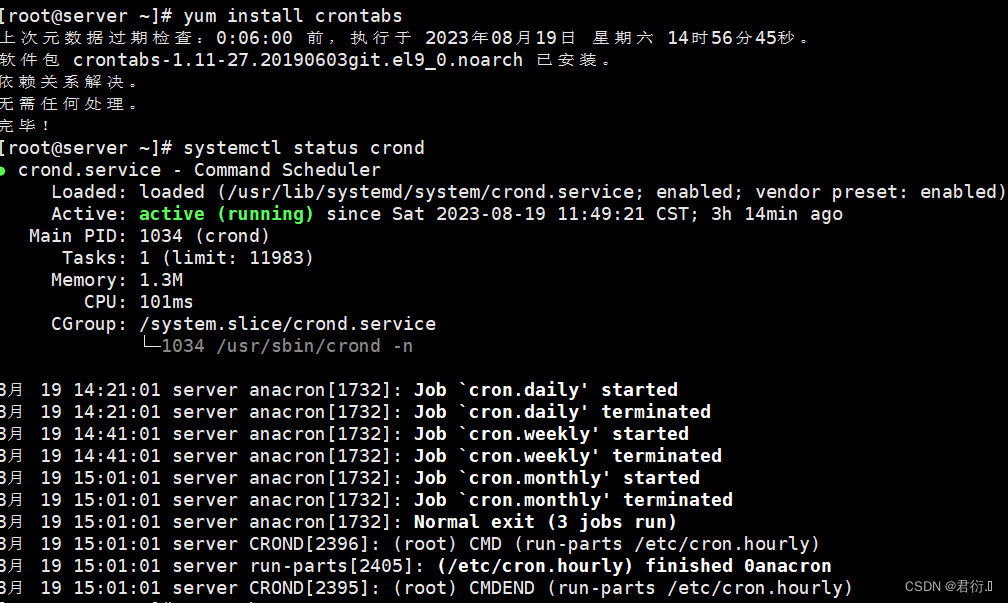
-
crond 进程每分钟会定期检查是否有要执行的任务,如果有,则会自动执行该任务,crontab 命令需要 crond 服务支持
-
linux 任务调度的工作主要分为以下两类:
- 系统执行的工作:系统周期性所要执行的工作,如备份系统数据、清理缓存
- 个人执行的工作:某个用户定期要做的工作,例如每隔 10 分钟检查邮件服务器是否有新信,这些工作可由每个用户自行设置
2、crontab工作过程
-
当系统中有 /etc/cron.allow 文件时,只有写入此文件的用户可以使用 crontab 命令,没有写入的用户不能使用 crontab 命令。同样,如果有此文件,/etc/cron.deny 文件会被忽略,因为 /etc/cron.allow 文件的优先级更高
-
当系统中只有 /etc/cron.deny 文件时,写入此文件的用户不能使用 crontab 命令,没有写入文件的用户可以使用 crontab 命令
-
crontab 执行的每一项工作都会被 记录到 /var/log/cron 这个日志文件中
-
当用户使用 crontab 新建工作之后,该项工作就会被记录到 /var/spool/cron/目录里面
3、crontab命令详解
(1)、格式
crontab [-u user] [-l| -r | -e]
(2)、参数
| 参数 | 说明 |
|---|---|
| -u | 只有root才能执行该任务 |
| -e | 编辑crontab工作内容 |
| -l | 查询crontab任务内容 |
| -r | 删除cronatb任务 |
(3)、编辑crontab
- 格式
crontab -e
- 注意:写入的命令一行一个命令,每行共6段:时间 命令
- 时间共5段,意义如下:
| 表示意义 | 分钟 | 小时 | 日期 | 月份 | 星期 |
|---|---|---|---|---|---|
| 数字范围 | 0-59 | 0-23 | 1-31 | 1-12 | 0-7(0和7都表示星期日) |
(4)、特殊字符
* : 任意时刻
- : 表示范围
,(逗号) :分割时段
*/数字 :指定时间间隔频率,如:每3分钟执行一次:*/3
(5)、时间描述示例:
1 2 * * * : 每天凌晨2点1分执行动作
0 17 * * 1 : 每周一下午17点整执行动作
0 5 1,15 * * :每月1日和15日凌晨5点执行动作
40 4 * * 1-5 :每周一至周五凌晨4点40分执行动作
*、10
*/10 4 * * * : 每天凌晨4点每隔10分钟执行动作
3,15 8-11 */2 * * :每隔2天上午8-11点的第3分钟和第15分钟执行动作
* * * * * :每隔1分钟执行动作
三、书写定时任务的注意事项
- 6 个字段都不能为空,如果不确定则使用*表示任意时间
- crontab命令任务的最小时间单位为分钟,最大有效时间为月,如:2024年某时执行、3点30分30秒这样的时间日期无法被识别
- 定义时间时,日期和星期最好不要一起出现,由于都是以天为单位,非常让管理员混淆
- 在定时任务中不能,不管是写命令还是在脚本中写命令,最好都用绝对路径,相对路径有时会报错
四、系统级别的计划任务
- crontab -e 时每个用户都可以执行的命令,但有时定时任务必须由系统执行,此时就需要编辑/etc/crontab配置文件来实现
- 主配置文件:
[root ~]# vim /etc/crontab
- 仅能通过root定义,不可以使用普通账户身份去执行计划任务
- 方法:在/etc/crontab 最后一行新增计划任务即可
SHELL=/bin/bash
PATH=/sbin:/bin:/usr/sbin:/usr/bin
MAILTO=root
# For details see man 4 crontabs
# Example of job definition:
# .---------------- minute (0 - 59)
# | .------------- hour (0 - 23)
# | | .---------- day of month (1 - 31)
# | | | .------- month (1 - 12) OR jan,feb,mar,apr ...
# | | | | .---- day of week (0 - 6) (Sunday=0 or 7) OR sun,mon,tue,wed,thu,fri,sat
# | | | | |
# * * * * * user-name command to be executed
分析
- SHELL=/bin/bash : 指定系统使用那个shell解释器去执行
- PATH=/sbin:/bin:/usr/sbin:/usr/bin : 系统执行命令的搜索路径
- MAILTO=root : 表示执行任务的信息通过邮件发送给谁
- user-name : 表示执行命令的用户是谁
五、实验
1、实验一:编写脚本test.sh并执行
- 1、编写脚本test.sh
[root ~]vim test.sh
#!/bin/bash
while :
do
echo "this is my test sh"$(date) >> /root/cro.txt
sleep 1
done
- 2、设置周期性的计划任务
[root ~]# crontab -e
*/1 * * * * /bin/bash /root/test.sh
注意:crond服务会自动启动,crontab命令只要保存就会生效
- 3、查看任务
[root ~]# crontab -l*/1 * * * * /bin/bash /root/test.sh
[root ~]# cat /root/cro.txt
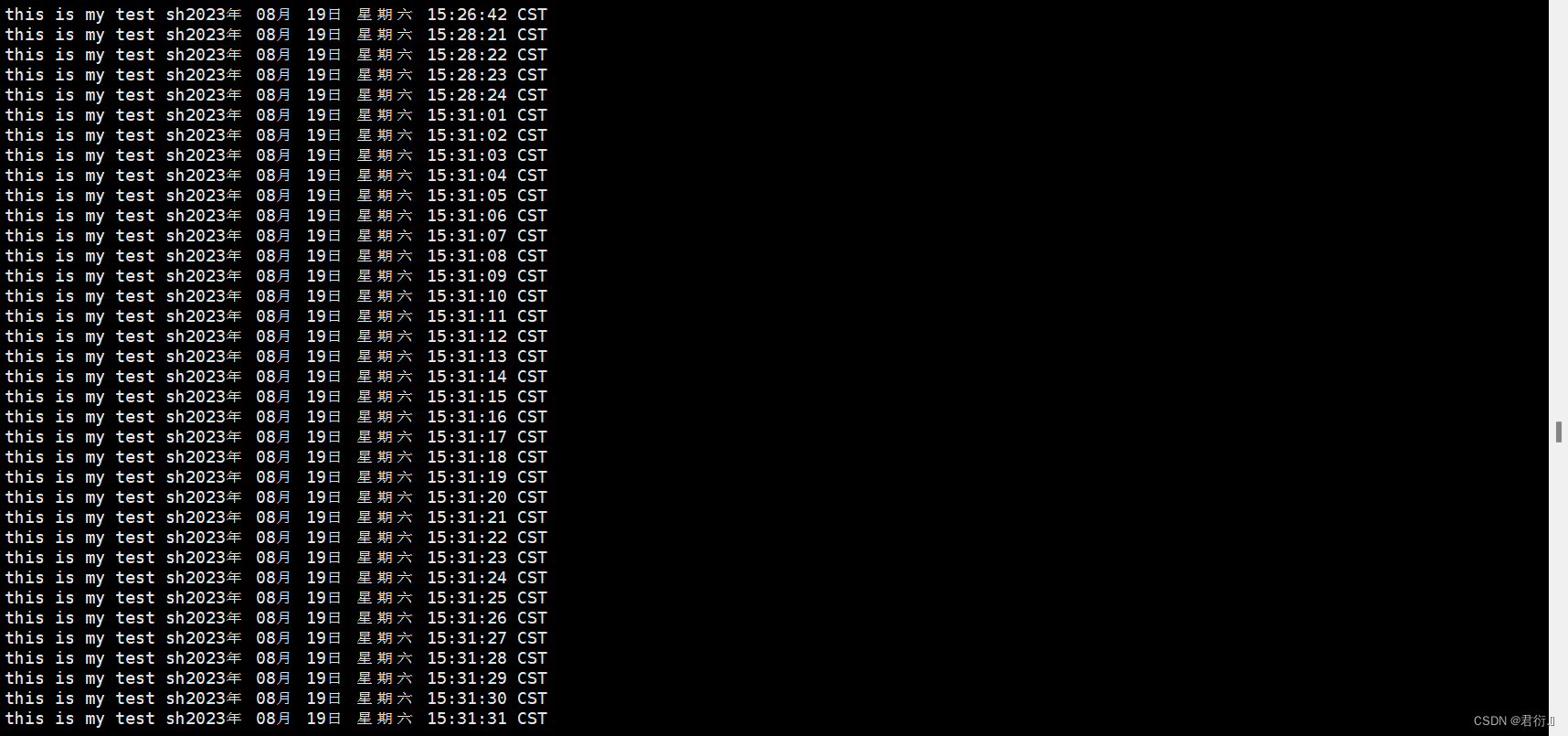
- 4、删除任务
[root ~]# crontab -r # 删除
[root ~]# crontab -l # 查看
no crontab for root
- 5、终止循环进程
[root ~]# ps -aux | grep test # 查看已存在的test进程
[root ~]# kill -9 进程号 # 强制终止
示例:
[root ~]# ps -aux | grep test
root 2514 0.1 0.1 222516 3460 ? Ss 15:31 0:00 /bin/bash /root/test.sh
root 2664 0.1 0.1 222516 3404 ? Ss 15:32 0:00 /bin/bash /root/test.sh
root 2918 0.1 0.1 222516 3476 ? Ss 15:33 0:00 /bin/bash /root/test.sh
root 3445 0.0 0.1 221680 2360 pts/0 S+ 15:34 0:00 grep --color=auto test
[root ~]# kill -9 2514
[root ~]# kill -9 2664
[root ~]# kill -9 2918
[root ~]# ps -aux | grep test
root 3753 0.0 0.1 221680 2344 pts/0 S+ 15:35 0:00 grep --color=auto test
2、实验二:设置邮件报警及例行性发送功能
- 1、登陆qq邮箱,在最上栏找到账号点击,并找到这个服务点击启动服务(会让手机发送验证码)。
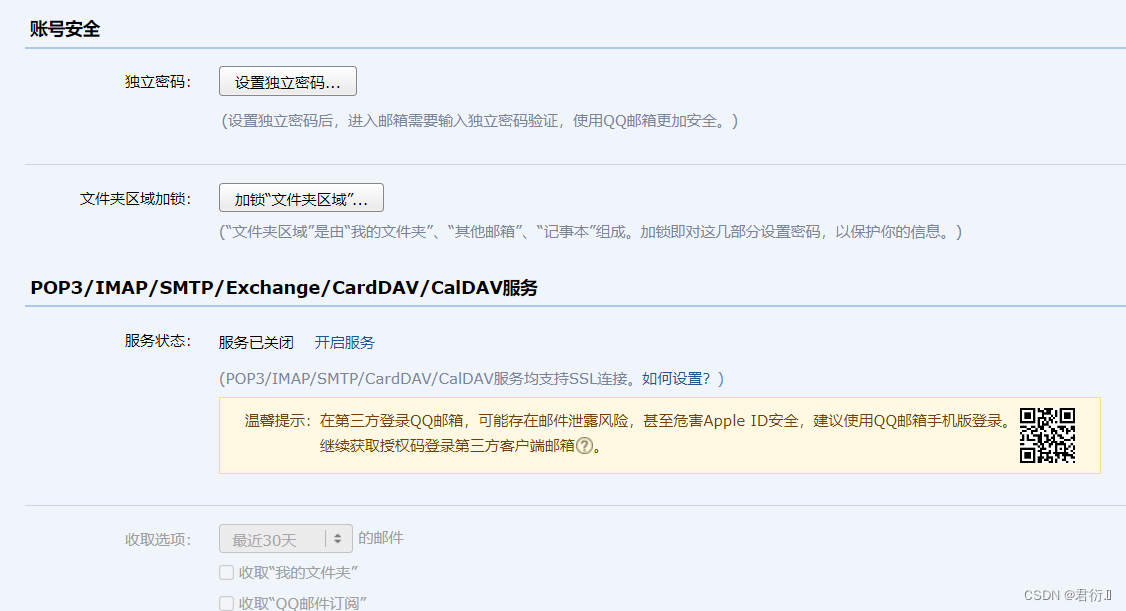
- 2、到下一个界面并将授权码复制并保存,之后会用到
- 3、安装邮件服务
[root ~]# yum install s-nail -y
上次元数据过期检查:0:51:48 前,执行于 2023年08月19日 星期六 14时56分45秒。
依赖关系解决。
=========================================================================================================================================================
软件包 架构 版本 仓库 大小
=========================================================================================================================================================
安装:
s-nail x86_64 14.9.22-8.el9 AppStream 622 k
事务概要
=========================================================================================================================================================
安装 1 软件包
总下载:622 k
安装大小:1.1 M
下载软件包:
s-nail-14.9.22-8.el9.x86_64.rpm 851 kB/s | 622 kB 00:00
---------------------------------------------------------------------------------------------------------------------------------------------------------
总计 847 kB/s | 622 kB 00:00
运行事务检查
事务检查成功。
运行事务测试
事务测试成功。
运行事务
准备中 : 1/1
运行脚本: s-nail-14.9.22-8.el9.x86_64 1/1
安装 : s-nail-14.9.22-8.el9.x86_64 1/1
运行脚本: s-nail-14.9.22-8.el9.x86_64 1/1
验证 : s-nail-14.9.22-8.el9.x86_64 1/1
已安装:
s-nail-14.9.22-8.el9.x86_64
完毕!
- 4、配置邮件服务
[root ~]# vim /etc/s-nail.rc
这里在最后加下面这几条命令。
set from=17674044.com
set smtp=smtp.qq.com
set smtp-auth-user=qq邮箱
set smtp-auth-password=授权码
set smtp-auth=login
注意:文件配置完毕需要强制保存并退出,末行模式下输入wq!(由于这个文件为只读文件)
查看:
[root ~]# vim /etc/s-nail.rc
[root ~]# tail -5 /etc/s-nail.rc
set smtp=smtp.qq.com
set smtp-auth-user=3103646008.com
set smtp-auth-password=rxjivbmohdytddjh
set smtp-auth=login
[root ~]# ll /etc/s-nail.rc
-r--r--r-- 1 root root 9771 8月 19 15:57 /etc/s-nail.rc
- 5、测试
[root ~]# echo "testmail" | mail -s "testmail" 1927875806.com
s-nail: Warning: $LOGNAME (fox) not identical to user (root)!
s-nail: Warning: $USER (fox) not identical to user (root)!
s-nail: Warning: variable superseded or obsoleted: smtp
s-nail: Warning: variable superseded or obsoleted: smtp-auth-user
s-nail: Warning: variable superseded or obsoleted: smtp-auth-password
s-nail: Obsoletion warning: please do not use *smtp*, instead assign a smtp:// URL to *mta*!
s-nail: Obsoletion warning: Use of old-style credentials, which will vanish in v15!
s-nail: Please read the manual section "On URL syntax and credential lookup"
[root ~]# echo "testmail" | mail -s "testmail" 3103646008.com
s-nail: Warning: $LOGNAME (fox) not identical to user (root)!
s-nail: Warning: $USER (fox) not identical to user (root)!
s-nail: Warning: variable superseded or obsoleted: smtp
s-nail: Warning: variable superseded or obsoleted: smtp-auth-user
s-nail: Warning: variable superseded or obsoleted: smtp-auth-password
s-nail: Obsoletion warning: please do not use *smtp*, instead assign a smtp:// URL to *mta*!
s-nail: Obsoletion warning: Use of old-style credentials, which will vanish in v15!
s-nail: Please read the manual section "On URL syntax and credential lookup"
这里我们发送了两封测试邮件,发送成功则为上一步配置成功。
- 6、设置周期性的任务,每隔1分钟发送邮件
[root ~]# crontab -e
MAILTO=qq邮箱
* * * * * echo "警告,server服务器内存较低,请速处理." | mail -v -s "告警邮件" qq邮箱
这里配置即为每分钟发送一次。
3、实验三
每天6:00将日志文件/var/log/messages 文件进行备份,备份到/backup目录中,备份时需要将文件名修改为logfileYYYY-MM-DD-HH:MM:SS
[root ~]# mkdir /backup
[root ~]# vim /etc/crontab
0 6 * * * root /usr/bin/cp /var/log/messages /backup/logfile`date +\%Y-\%m-\%d-\%H:\%M:\%S`
# 注意
# 反引号``:表示将引起的内容识别为命令
# 在crontab中%表示换行,需要增加转义符\进行转义
[root ~]# mkdir /backup
[root ~]# vim /etc/crontab
[root ~]# vim /etc/crontab
[root ~]# cd /backup/
[root backup]# ls
logfile2023-08-19-16:37-01 logfile2023-08-19-16:38-01
[root backup]# ll
总用量 2344
-rw------- 1 root root 1196788 8月 19 16:37 logfile2023-08-19-16:37-01
-rw------- 1 root root 1196788 8月 19 16:38 logfile2023-08-19-16:38-01
[root backup]# cd
[root ~]# vim /etc/crontab
[root ~]# cat /etc/crontab
SHELL=/bin/bash
PATH=/sbin:/bin:/usr/sbin:/usr/bin
MAILTO=root
# For details see man 4 crontabs
# Example of job definition:
# .---------------- minute (0 - 59)
# | .------------- hour (0 - 23)
# | | .---------- day of month (1 - 31)
# | | | .------- month (1 - 12) OR jan,feb,mar,apr ...
# | | | | .---- day of week (0 - 6) (Sunday=0 or 7) OR sun,mon,tue,wed,thu,fri,sat
# | | | | |
# * * * * * user-name command to be executed